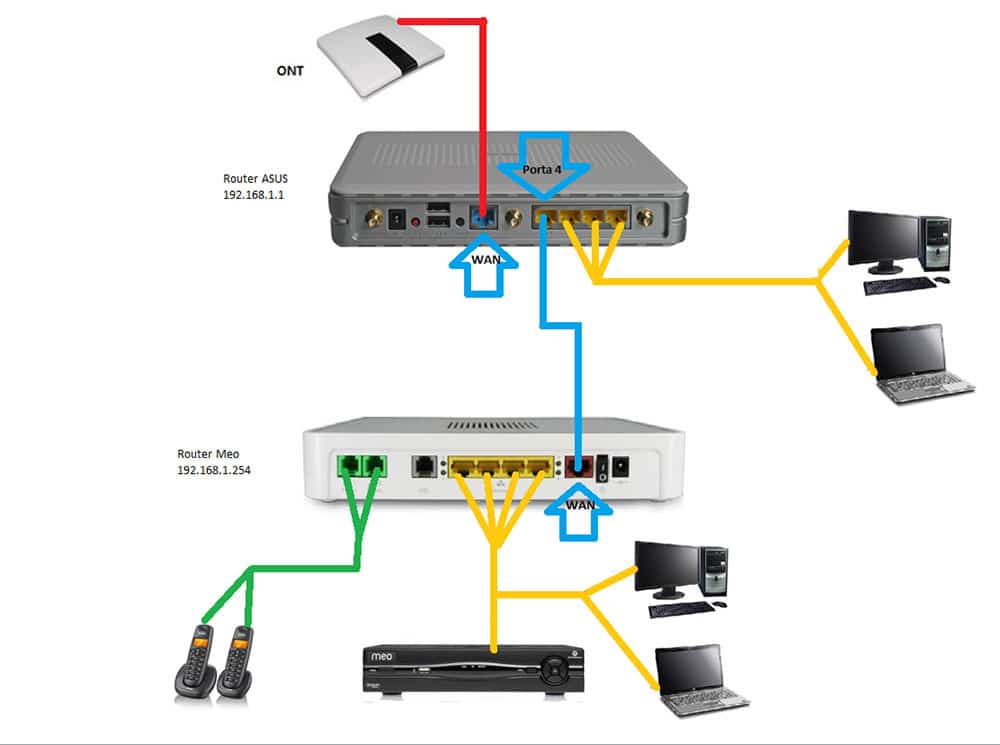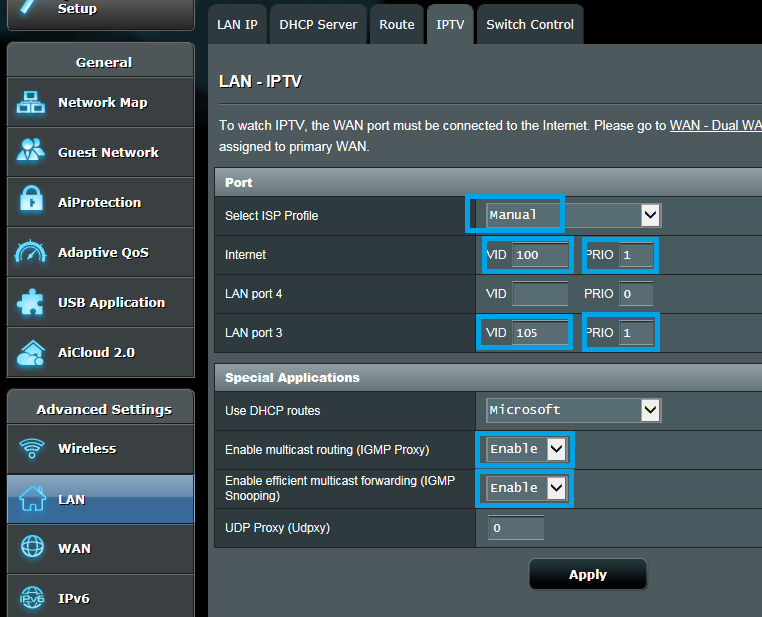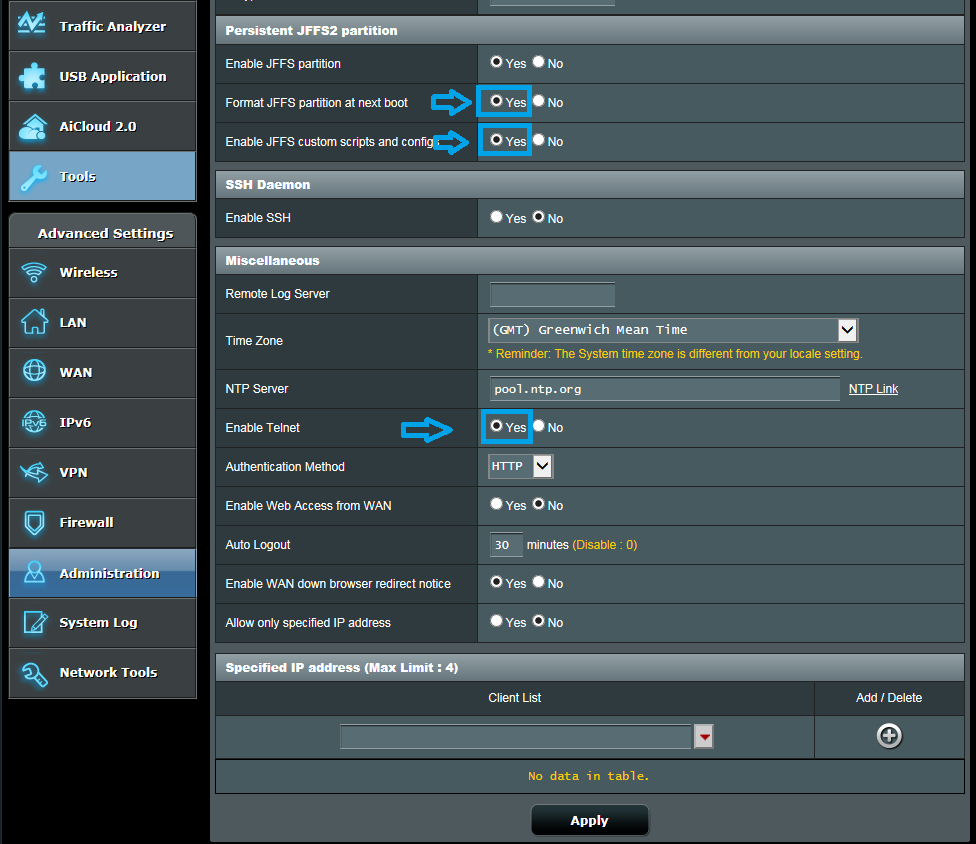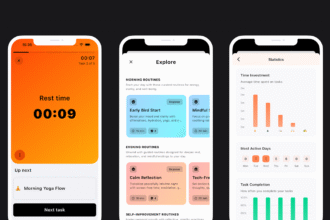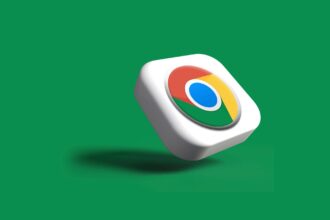Por: Pedro Lopo Silva aka xptopt
Neste segundo tutorial explicamos como se pode usar um router Asus com um acesso Vodafone para ter uma rede Wi-Fi com mais qualidade sem que se tenha de sacrificar o serviço do operador.
Para que se consiga colocar um router Asus a funcionar com um acesso da Vodafone tem de se utilizar um firmware personalizado Merlin que substituirá o de fábrica que vem no router. Este oferece mais funcionalidades e mais versatilidade na configuração que o de série. O passo-a-passo está dividido em três tutoriais: instalação do firmware Merlin, configuração de um acesso com serviço de televisão e configuração de um acesso sem serviço de TV. Só depois de de instalar o novo firmware é que vai poder iniciar a configuração do router.
Instalar o firmware Merlin
- Aceda ao site asuswrt.lostrealm.ca para descarregar o firmware. Clique em ‘Download’, depois escolha o servidor e de seguida o modelo do seu router. À data da escrita deste tutorial, o firmware Merlin estava disponível para sete modelos de routers da Asus. Depois de acabar o download, descomprima o ficheiro. Lá dentro encontra um ficheiro com extensão TRX.
- Aceda à interface do router, através do endereço 192.168.1.1, insira o login e password de administração, clique em ‘Administration’, depois em ‘Restore >Save > Upload Setting’ e, finalmente, no botão ‘Restore’ que fica junto a ‘Factory Setting’. Isto limpa quaisquer configurações que o router possa ter na memória.
- Em seguida, aceda outra vez à interface de configuração do router. Seleccione ‘Administration’ e depois ‘Firmware Upgrade’. Em ‘New firmware file’ clique em ‘Choose file’ e escolha o ficheiro que descomprimiu anteriormente. Depois clique em ‘Upload’ para carregar o firmware Merlin para o router.
- Depois de instalado, o router reinicia. A última coisa a fazer é um novo factory reset. Na interface do router clique em ‘Administration’, depois em ‘Restore/Save/Upload Setting’, clique no botão ‘Restore’ junto a ‘Factory Setting’.
Configurar o acesso com IPTV
1. Aceda à interface de configuração do router pelo browser, com este endereço: 192.168.1.1/index.asp.
2. Escolha a opção ‘LAN/IPTV’ na barra da esquerda. Depois, na zona central da interface, seleccione o separador ‘IPTV’ e insira as seguintes configurações nos campos da zona central. No final, clique em ‘Apply’.
Select ISP profile – Manual
Internet – ViD 100 PRIO -1
LAN PORT 3 – VID 105 PRIO -1
3. Na coluna da esquerda escolha ‘Administration/System’ e insira as seguintes configurações:
Format JFFS partition at next boot -YES
Enable JFFS costum scripts and configs- YES
Enable Telnet – YES
Em seguida, clique em ‘Apply’ e em ‘Reboot’
4. Agora vai ter de aceder ao router através de Telnet. Com este serviço, o utilizador consegue enviar comandos directos para o router. Isto permite aceder a funcionalidades que não estão disponíveis através da interface Web – deste modo, serão enviados comandos e scripts para configurar o router. Para tal, tem de ter um programa que o permita fazer. Existe um programa gratuito chamado Putty que pode ser descarregado em putty.org.
5. Depois de descarregar o Putty, execute-o. Na janela que aparece insira o endereço IP do seu router, o nome de utilizador e a password de administração (a mesma que usa na Interface Web). Se tudo correr bem, a janela fica preta com um cursor a piscar. Isto quer dizer que o sistema está pronto a receber comandos. Neste momento tem de saber o modelo do router para escolher o script correcto.
Copie a linha que corresponde ao seu router linhas para o Putty e prima em ‘Enter’.
Depois, reinicie o router.
RT-AC3200
wget ftp://vsteam.asuscomm.com/WRT/asus/vdf/MRL/RT-AC3200-MRL-V1.sh
sh RT-AC3200-MRL-V1.sh
RT-AC87U
wget ftp://vsteam.asuscomm.com/WRT/asus/vdf/MRL/RT-AC87U-MRL-V1.sh
sh RT-AC87U-MRL-V1.sh
RT-AC68U
wget ftp://vsteam.asuscomm.com/WRT/asus/vdf/MRL/RT-AC68U-MRL-V1.sh
sh RT-AC68U-MRL-V1.sh
RT-N66U e RT-AC66U
wget ftp://vsteam.asuscomm.com/WRT/asus/vdf/MRL/RT-66U-MRL-V2.sh
sh RT-66U-MRL-V2.sh
RT-AC56U
wget ftp://vsteam.asuscomm.com/WRT/asus/vdf/MRL/RT-AC56U-MRL-V1.sh
sh RT-AC56U-MRL-V1.sh
RT-N16
Este modelo já não é suportado pelo Merlin mais recente, mas existe uma build FORK com base no mesmo firmware e pode ser encontrado aqui.
wget ftp://vsteam.asuscomm.com/WRT/asus/vdf/MRL/RT-N16-MRL-V1.sh
sh RT-N16-MRL-V1.sh
Configurar o acesso à Internet sem serviço de TV
1. Aceda à interface de configuração do router pelo browser, com este endereço: 192.168.1.1/index.asp.
2. Escolha LAN/IPTV na barra da esquerda. Depois, na zona central da interface entre mo separador ‘IPTV’. Insira os seguintes comandos e, no final, clique em ‘Apply’.
Select ISP profile – Manual
Internet – ViD 100 PRIO 1
3. Na coluna da esquerda escolha Administration/System e insira as seguintes configurações:
Format JFFS partition at next boot – YES
Enable JFFS costum scripts and configs – YES
Enable Telnet – YES
Em seguida, clique em ‘Apply’ e em ‘Reboot’
4. Tal como aconteceu com o tutorial anterior, terá de executar um script através de Telnet: para isso siga os mesmos passos 3 e 4 do tutorial anterior.
5. Consoante o modelo do router, copie as seguintes linhas para a janela do Putty:
RT-AC3200
wget ftp://vsteam.asuscomm.com/WRT/asus/vdf/NO_IPTV/RT-AC3200-NO_IPTV.sh
sh RT-AC3200-NO_IPTV.sh
RT-AC87U
wget ftp://vsteam.asuscomm.com/WRT/asus/vdf/NO_IPTV/RT-AC87U-NO_IPTV.sh
sh RT-AC87U-NO_IPTV.sh
RT-AC68U
wget ftp://vsteam.asuscomm.com/WRT/asus/vdf/NO_IPTV/RT-AC68U-NO_IPTV.sh
sh RT-AC68U-NO_IPTV.sh
RT-N66U e RT-AC66U
wget ftp://vsteam.asuscomm.com/WRT/asus/vdf/NO_IPTV/RT-66U-NO_IPTV-V2.sh
sh RT-66U-NO_IPTV-V2.sh
RT-AC56U
wget ftp://vsteam.asuscomm.com/WRT/asus/vdf/NO_IPTV/RT-AC56U-NO_IPTV.sh
sh RT-AC56U-NO_IPTV.sh